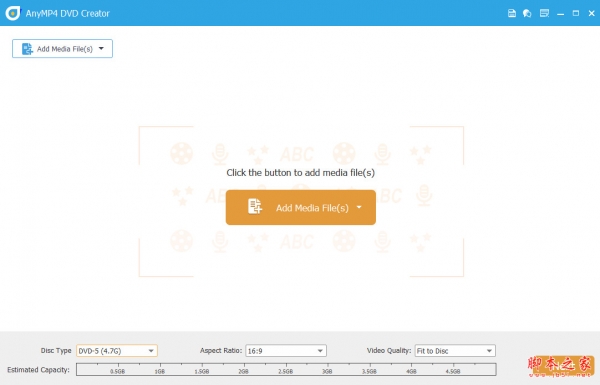AnyMP4 DVD Creator怎么用 AnyMP4 DVD Creator使用方法分享
脚本之家
AnyMP4 DVD Creator怎么用?AnyMP4 DVD Creator是一款非常强大的视频刻录到DVD上的软件,可帮助您将MP4、3GP,MTS,TS,AVI,WMV和MKV等任何视频转换为DVD光盘。小编今天为大家带来AnyMP4 DVD Creator使用方法。感兴趣的朋友快来了解一下吧。
AnyMP4 DVD Creator DVD刻录方法分享
1、在本站点下载软件安装压缩包,解压并运行.exe,本软件绿色已破解版,欢迎使用

2、进入如下所示的软件主界面,支持DVD光盘与蓝光光盘,用户可以根据需要进行选择。

3、随即进入AnyMP4 DVD Creator的主操作界面,如下图所示。

4、点击【Add Media File(s)】按钮,然后添加要刻录的媒体文件。

5、如图,我们添加要刻录的视频文件到列表中。

6、用户可以根据需要选择音频或自定义添加、编辑音频。

7、您还可以选择字幕,或者自定义编辑、添加字幕。

8、您可以设置光盘类型、视频高宽比、视频质量等参数。

9、可以查看光盘的内容占用情况,从而便于您了解剩余空间。

10、最后,用户添加菜单、背景音乐、背景图片、开幕电影等,然后即可进行刻录。

以上便是脚本之家小编为大家分享的"AnyMP4 DVD Creator怎么用 AnyMP4 DVD Creator使用方法分享"的全部内容,希望能够帮到你,脚本之家持续发布更多资讯,欢迎大家的关注。